이번 시간에는 블루레이에서 자막 추출을 한 mks 파일을 가지고 sup 변환을 거쳐 idx , sub까지 변환하는 방법에 대해 알아보도록 하겠습니다.
준비물 :
mkvtoolnix (https://www.videohelp.com/download/mkvtoolnix-64-bit-66.0.0.7z)
MKVcleaver (https://www.videohelp.com/download/MKVCleaver_64bit_Installer.exe)
BDSup2Sub (https://www.videohelp.com/download/BDSup2Sub512.jar)
Java (https://java.com/ko/download/ie_manual.jsp?locale=ko)
자 그럼 시작하도록 하겠습니다.
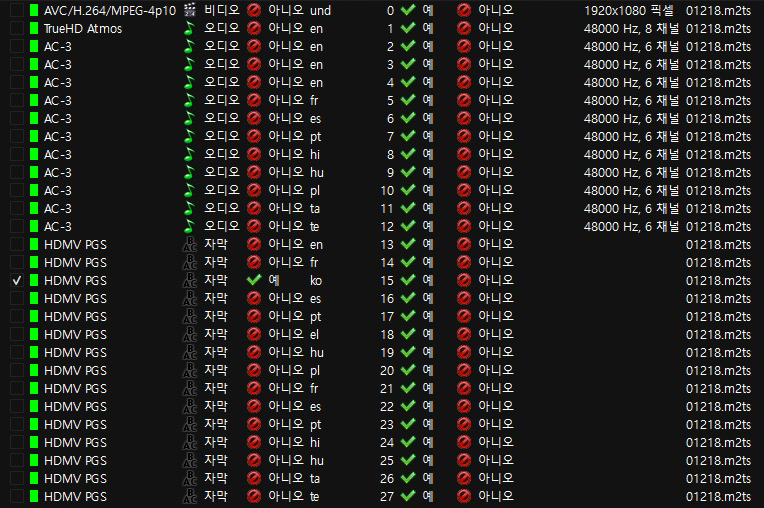
01. 위 이미지처럼 mkvtoolnix를 실행을 해서 BDMV > STREAM 폴더에서 용량이 제일 큰 파일을 드래그해서 불러온 후 ko라고 쓰여있는 한글자막만 V자 체크를 해준후 합치기 시작을 눌러줍니다.
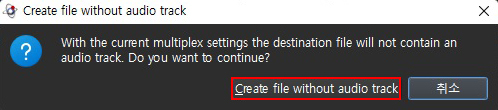
02. 위 이미지처럼 팝업창이 뜨면 Create file without audio track를 눌러줍니다. 이렇게 하면 진행이 되며 100%가 되면 추출이 끝난 겁니다. 만들어진 자막 파일은 mks 파일이며 이걸 팟플레이어에서 불러오면 자막이 잘 나옵니다. 그러나 안드로이드 TV 박스 같은 곳에서 MX 플레이어 Pro 같은 앱에서 자막을 보기 위해서는 idx , sub 자막으로 변환을 해야 합니다. 이 파일들로 변환을 하기 위해서는 먼저 mks를 sup파일로 변환을 먼저 해줘야 합니다. 아래에서 계속 이어나가겠습니다.
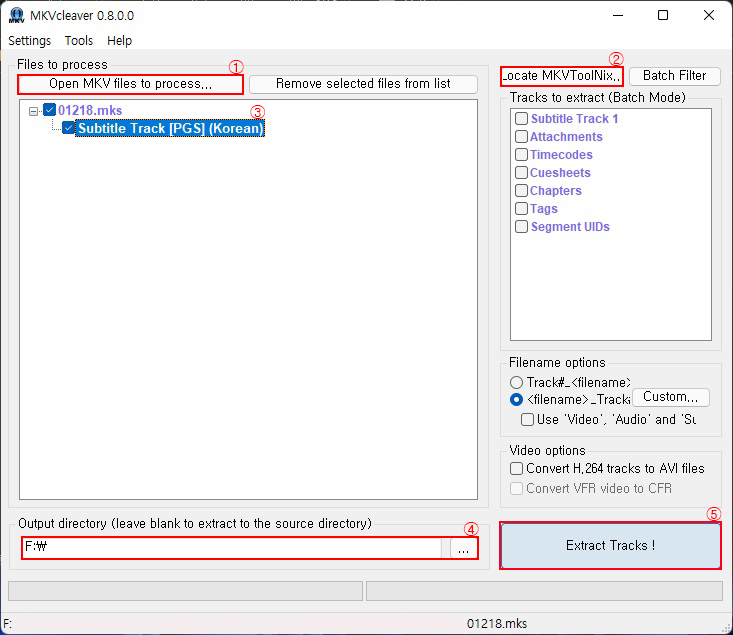
03. 위 이미지처럼 MKVcleaver를 실행을 한후 번호 순서대로 따라 하시면 됩니다. 간략하게 설명을 드리자면 ①에서는 02번에서 추출한 mks를 불러옵니다. ②에서는 MKVTollNix가 있는 폴더를 지정을 해줍니다. ③에서는 체크를 해주시기 바랍니다. ④에서는 sup파일을 저장할 폴더 위치를 지정해 주시면 됩니다. ⑤에서 버튼만 누르면 눈 깜빡할 사이에 변환이 이루어집니다.
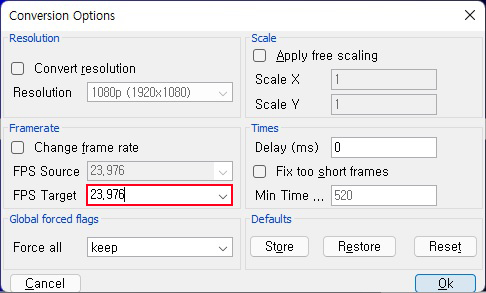
04. 위 이미지처럼 BDSup2Sub 프로그램을 이용해서 sup 자막 파일을 idx , sub 자막 파일들로 변환을 해보겠습니다. 먼저 BDSup2Sub을 실행을 하기 위해서는 Java가 설치되어야만 가능하니 준비물의 Java를 먼저 설치하고 실행하시기 바랍니다. BDSup2Sub를 실행해서 File > Load를 눌러 03.에서 만든 sup파일을 선택해 주시면 Conversion Options이라고 나옵니다. 여기서 FPS만 소스와 일치시켜주면 됩니다. 소스가 23.976이므로 똑같이 선택해주고 OK를 눌러줍니다.
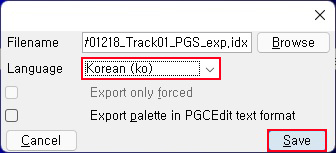
05. 위 이미지처럼 File > Export를 누른 후 Language를 Korean (ko)를 선택 후 Save를 눌러 주면 idx , sub 파일로 저장이 됩니다. 이렇게 변환된 idx , sub 파일로 MX Player Pro에서 볼 수 있겠죠.
이렇게 3가지 종류의 자막 파일인 mks , sup , idx , sub 들은 PC에서 팟플레이어로 모두 불러올 수 있습니다. idx , sub 파일을 srt로 변환하는 방법은 본 블로그에서 다루었던 적이 있으니 검색해보시기 바랍니다.
이상 블루레이에서 한글자막 추출하는 방법과 mks 파일을 sup파일과 idx , sub로 변환하는 방법이었습니다.
그럼 다음 글에선 좀 더 좋은 글로 다시 찾아뵙겠습니다.





댓글